如果需要将保存在gmail邮箱中的通讯录导入到中科院邮件系统的webmail邮箱,请按照以下步骤进行。
一、从gmail邮箱中导出csv格式的通讯录
1、登录gmail邮箱
2、在gmail邮箱中,点击界面右侧的设置图标,gmail将会显示“设置”菜单项,点击其中的“设置”,如图所示
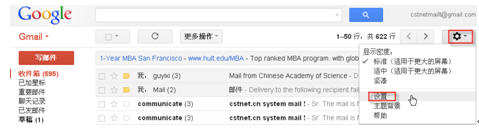
3、gmail会显示“设置”界面,将其中的“语言”设置为“中文(简体)”,如图所示。设置完成后,点击“保存更改”按钮保存设置。将语言设置为中文(简体)是为了防止导出的通讯录中带有乱码。
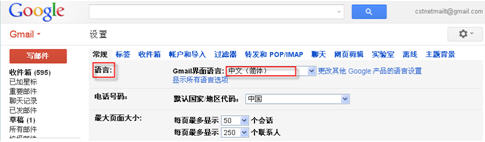
4、点击gmail邮箱界面左侧的“Gmail”字样,gmail会显示下拉菜单,点击菜单中的“通讯录”选项,如图所示。
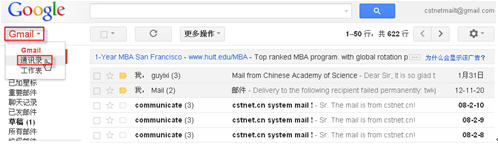
5、gmail会显示“通讯录”界面,点击其中的“更多”按钮,gmail会显示下拉菜单,点击菜单中的“导出”选项,如图所示。
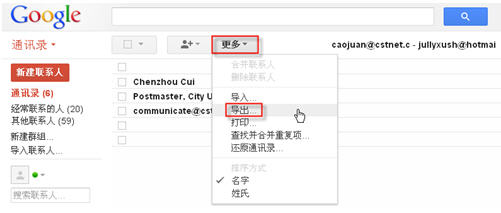
6、gmail会显示“导出联系人”界面,在此界面中,先选定需要导出的联系人,再确定导出格式,如果希望将此通讯录导入到中科院邮件系统,请选择“Outlook CSV格式”。最后点击“导出”按钮,完成通讯录的导出工作,如图所示。
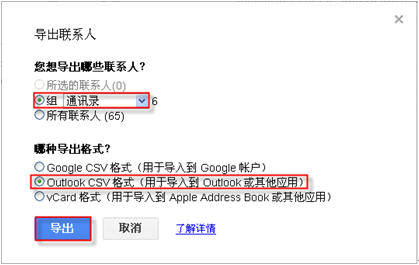
7、gmail会提示“文件下载”界面,点击其中的“保存”按钮,如图所示。
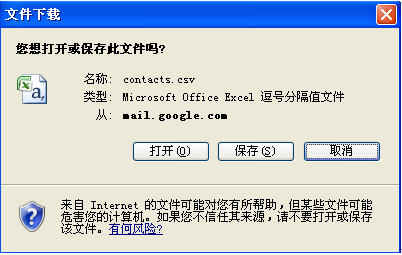
8、系统会弹出“另存为”界面,在其中指定通讯录的保存路径,然后点击“保存”按钮,如图所示。
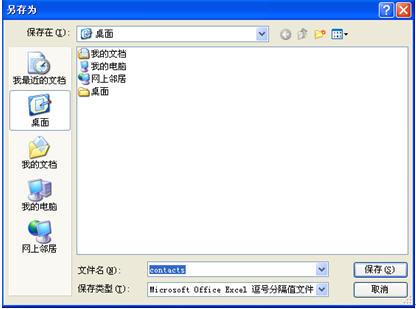
9、随后,便可以在指定的路径中,找到从gmail邮箱中导出的通讯录,默认文件名是contacts。
二、将从gmail中导出的通讯录导入到中科院邮件系统的webmail邮箱
1、登录http://mail.cstnet.cn,输入邮件地址,邮箱密码后,点击“登录”按钮登录邮箱,如图所示。
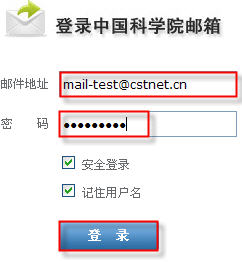
2、点击邮箱界面左侧的“个人通讯录”,系统会显示“个人通讯录”界面,如图所示。
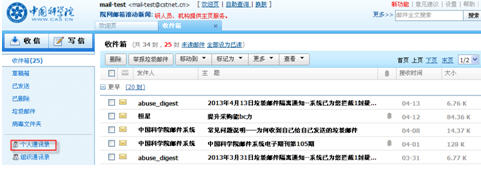
3、在“个人通讯录”界面中,点击“导入通讯录”如图所示。
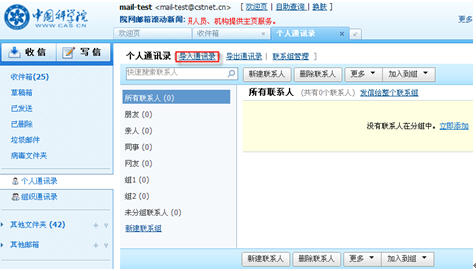
4、系统会显示“导入通讯录”界面,在此界面中,先选择需要导入的通讯录,然后指定需要导入的联系组,接着指定当遇到地址重复的记录时的操作方式,最后点击“确认”按钮完成导入。
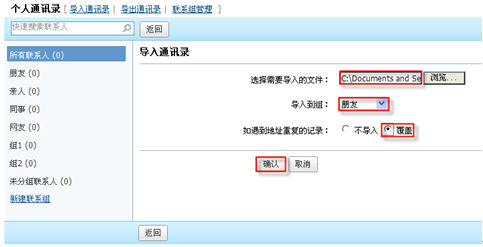
5、导入完成后,系统会提示“成功导入个人通讯录”的信息,如图所示。
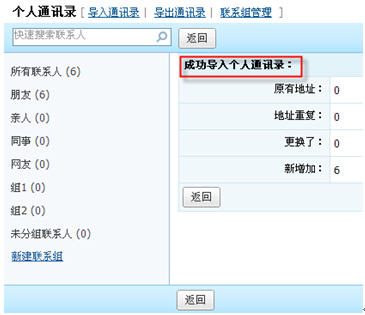
6、点击“个人通讯录”界面中的“所有联系人”,即可显示出刚刚导入的联系人信息,如图所示。
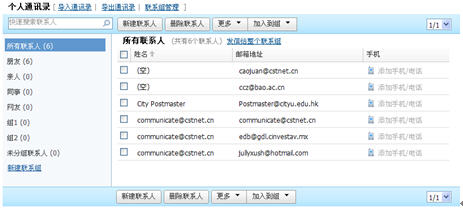
|
